Dopo aver selezionato il tipo di sito web e il modello, sarai automaticamente reindirizzato nell'editor del sito web. L'editor ha una serie di funzioni:
1. Nella barra degli strumenti trovi tre pulsanti: Pagine, Impostazioni, e Pubblica.
.png)
Cliccando su PAGINE, potrai aggiungere, cancellare o cambiare l'ordine delle pagine, nascondere pagine dal menu, creare sottopagine, e gestire impostazioni avanzate delle pagine.
Cliccando su IMPOSTAZIONI potrai passare a premium, registrare domini, fare la creazione e il ripristino del back-up, creare e gestire indirizzi e-mail, aggiungere una lingua al sito web, ed altre informazioni.
Il pulsante PUBBLICA, fa visualizzare istantaneamente le modifiche apportare ai visitatori del sito web.
2. Con il pulsante I MIEI PROGETTI puoi gestire facilmente i tuoi progetti.
.png)
3. Il pulsante delle Impostazioni dell'immagine di copertina, ti permette di cambiare l'immagine di copertina, utilizzando le immagini predefinite, aggiungere le tue immagini, o cambiare effetti.
.png)
4. Il pulsante con il segno più è utilizzato per aggiungere sezioni nel tuo sito web.
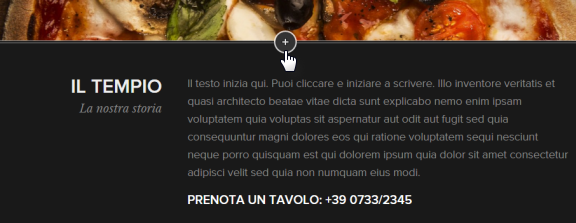
5. Il pulsante delle Impostazioni della sezione, ti permette di cambiare immagine utilizzando le immagini predefinite di Webnode, aggiungere immagini di tua proprietà, o cancellare la sezione.
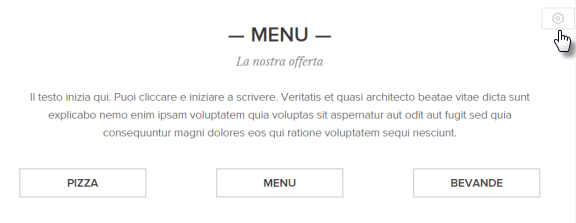
6. Il pulsante con il segno più è utilizzato per inserire contenuti in una sezione specifica. Il testo o le immagini possono essere modificate, cliccando o trascinando i contenuti.
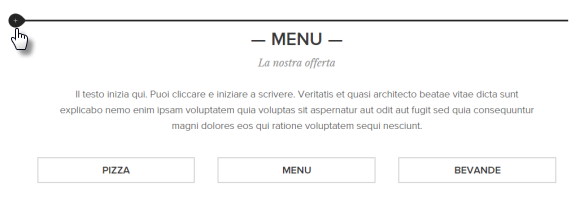
7. Il pulsante delle Impostazioni del piè di pagina, è utilizzato per cambiare immagine, utilizzando le immagini predefinite di Webnode, oppure caricando le tue immagini.
